Cara menginstal apache, mysql, php (lamp) di ubuntu 16.04 lts

- 2863
- 503
- Ian Parker
Lampu (bentuk pendek dari Linux, Apache, MySQL, dan PHP) Stack adalah lingkungan paling populer dalam pengembangan situs web PHP dan hosting web. Di mana Linux adalah sistem operasi, Apache adalah server web populer yang dikembangkan oleh Apache Foundation, MySQL adalah sistem manajemen basis data relasional yang digunakan untuk menyimpan data dan PHP adalah bahasa pemrograman yang banyak digunakan.
Artikel ini akan membantu Anda menginstal Apache 2.4, mysql 5.7 dan PHP 7.2 di Ubuntu 16.04 Sistem LTS.
Langkah 1 - Instal PHP
PHP 7 adalah paket default yang tersedia di Ubuntu 16.04 Repositori. Cukup gunakan perintah berikut untuk memperbarui cache APT dan menginstal paket PHP di sistem Anda.
sudo apt-get menginstal python-software-properties sudo add-apt-repository ppa: ondrej/php sudo apt update sudo apt install -y php7.2
Anda mungkin juga perlu menginstal beberapa modul PHP tambahan untuk mendukung berbagai tugas
sudo apt instal php7.2-Curl Php7.2-GD Php7.2-Json Php7.PHP7 2-mbstring.2-McRypt
Langkah 2 - Instal apache2
Setelah menginstal PHP pada sistem Anda, mari kita mulai instalasi APACHE2 di sistem Anda. Anda juga diminta untuk menginstal Libapache2-Mod-PHP Modul untuk bekerja PHP dengan Apache2.
sudo apt instal apache2 libapache2-mod-php7.2
Langkah 3 - Instal MySQL
Akhirnya, instal paket MySQL-Server untuk database MySQL. Juga, instal paket php-mysql untuk menggunakan dukungan mysql menggunakan php. Gunakan perintah berikut untuk menginstalnya.
sudo apt install mysql-server php7.2-mysql
Penginstal akan meminta kata sandi root, kata sandi ini akan berfungsi untuk pengguna root mysql Anda. Setelah menginstal MySQL, jalankan perintah berikut untuk pengaturan awal server MySQL. Anda akan melihat bahwa skrip akan meminta lebih banyak pengaturan daripada versi MySQL sebelumnya seperti kebijakan validasi kata sandi dll.
sudo mysql_secure_installation
Anda juga dapat menginstal phpMyadmin untuk administrasi mySQL menggunakan antarmuka web.
sudo apt instal phpMyadmin
Langkah 4 - Restart Services
Setelah menginstal semua layanan di sistem Anda. Restart layanan mysql dan apache untuk memuat ulang perubahan apa pun yang dilakukan secara manual.
Sudo Systemctl Restart Apache2.Layanan Sudo Systemctl Restart MySQL.melayani
Langkah 5 - Akses Terbuka di Firewall
Sistem dengan IPLABLES/UFW diaktifkan, jalankan perintah berikut untuk membuka port 80 untuk akses publik server web.
Pengguna ptables:
sudo ptables -sa input -m state --state baru -p TCP - -DPOR 80 -J ACCEPT
Pengguna UFW:
sudo ufw memungkinkan 80/tcp
Langkah 6 - Pengaturan Uji
Setelah menyelesaikan semua pengaturan. Mari kita buat info.php File situs web dokumen root dengan konten berikut.
Sekarang akses file ini di browser web. Anda akan melihat layar seperti di bawah ini dengan semua detail PHP di server.
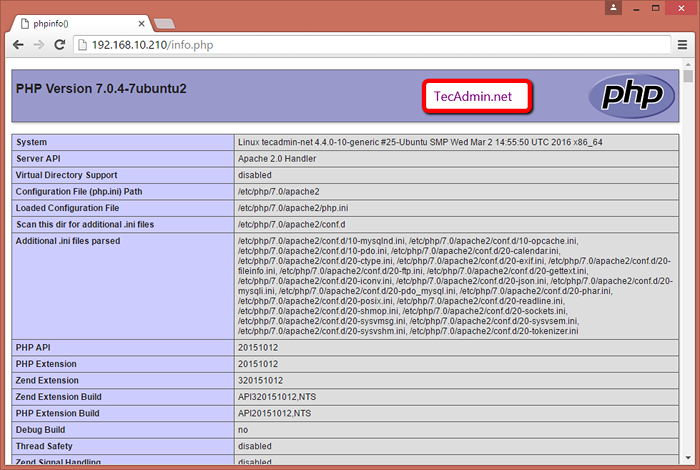
Selamat! Anda telah berhasil mengonfigurasi server web di sistem ubuntu Anda. Baca artikel kami berikutnya menginstal tumpukan lampu di sistem berbasis RHEL
- « Cara menginstal materi dengan mysql di ubuntu 14.04 & Debian 8
- Cara memasang anggur 8.X pada Centos, Rhel dan Fedora »

